win7电脑中怎样设置打印机实现双面打印? win7电脑中设置打印机实现双面打印的方法?
时间:2017-07-04 来源:互联网 浏览量:
今天给大家带来win7电脑中怎样设置打印机实现双面打印?,win7电脑中设置打印机实现双面打印的方法?,让您轻松解决问题。
咱们中华民族自古就有节约的美德,而且对于一个企业、一个公司来说,节约也是很值得提倡的,所以咱们日常办公中,要打印文件,很多时候都需要设置双面打印,这样不仅翻页不费力,而且也可以节约很多的纸张。那么在win7旗舰版中,如何对打印机进行设置,使之实现双面打印呢?下面,小编就来详细的介绍一下吧!
推荐系统:win7旗舰版下载
1.首先,咱们打开自己需要打印的文件,点击打印之后,在弹出来的界面中,咱们需要先查看一下,目前的页数是否是双数页面,如果是单数的话,咱们需要将它设置为双数才可以,这个并没有什么影响,因为最后一页打印出来会是空白页面。
2.咱们在打印弹出来的界面中点击选项-高级,然后将 “逆序页面”勾选上,最后点击确定保存设置。
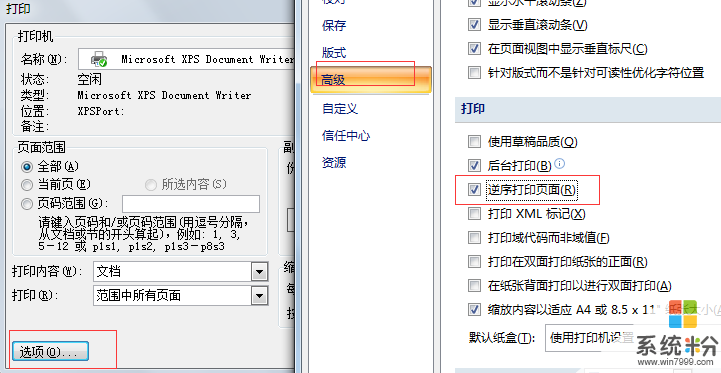
3.返回到打印界面之后,咱们需要将下方打印后面的设置成为“奇数页”,最后点击确定保存设置急了。
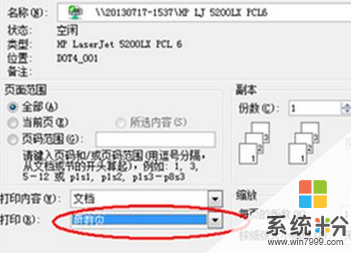
4.点击确定,打印机就会将咱们资料的字数页面打印出来,之后,咱们将打印出来的纸张面朝上放入纸盒,然后在刚刚的打印设置中选择“偶数页”,点击确定,打印机又会将搜狐页面打印出来,这样,咱们双面打印就实现了。

以上就是win7电脑中怎样设置打印机实现双面打印?,win7电脑中设置打印机实现双面打印的方法?教程,希望本文中能帮您解决问题。
我要分享:
上一篇:想要修改win7旗舰版的磁盘符号要如何操作 想要修改win7旗舰版的磁盘符号操作的方法有哪些
下一篇:Win7电脑安装了网卡之后就无法发声了怎么解决? Win7电脑安装了网卡之后就无法发声了怎么处理?
相关教程
- ·win7 32位、64位怎样将打印机设置为双面打印 win7 32位、64位将打印机设置为双面打印的方法
- ·怎么加快win7电脑打印机的打印速度? 加快win7电脑打印机的打印速度的方法
- ·w7电脑共享打印机怎么设置|w7共享打印机的设置方法
- ·win7打印机共享怎么设置,设置win7打印机共享的方法
- ·win7旗舰版电脑无法保存打印机设置,提示错误0x000006d9怎么解决? win7旗舰版电脑无法保存打印机设置,提示错误0x000006d9怎么处理?
- ·电脑Win7系统重启后打印机出现脱机无法使用解决方法有哪些 电脑Win7系统重启后打印机出现脱机无法使用如何解决
- ·win7系统电脑开机黑屏 Windows7开机黑屏怎么办
- ·win7系统无线网卡搜索不到无线网络 Win7电脑无线信号消失怎么办
- ·win7原版密钥 win7正版永久激活密钥激活步骤
- ·win7屏幕密码 Win7设置开机锁屏密码的方法
Win7系统教程推荐
- 1 win7原版密钥 win7正版永久激活密钥激活步骤
- 2 win7屏幕密码 Win7设置开机锁屏密码的方法
- 3 win7 文件共享设置 Win7如何局域网共享文件
- 4鼠标左键变右键右键无法使用window7怎么办 鼠标左键变右键解决方法
- 5win7电脑前置耳机没声音怎么设置 win7前面板耳机没声音处理方法
- 6win7如何建立共享文件 Win7如何共享文件到其他设备
- 7win7屏幕录制快捷键 Win7自带的屏幕录制功能怎么使用
- 8w7系统搜索不到蓝牙设备 电脑蓝牙搜索不到其他设备
- 9电脑桌面上没有我的电脑图标怎么办 win7桌面图标不见了怎么恢复
- 10win7怎么调出wifi连接 Win7连接WiFi失败怎么办
Win7系统热门教程
- 1 win7中局域网文件如何查看 想要查看win7中局域网的共享文件的方法
- 2 Win7查杀病毒后无法关机的解决方法 如何解决Win7查杀病毒后无法关机该
- 3 被称"硬盘杀手"的几个win7系统服务如何关闭
- 4win7如何取消休眠模式 win7关闭休眠的命令行方法
- 5win7在日常生活中经常遇到问题
- 6Win7系统如何查询开放端口号 查询开放端口号的方法有哪些
- 7Win7显卡切换设置在哪?Win7系统集成/独立显卡切换的方法!
- 8技术员联盟win7自定义开机登陆界面背景设置步骤
- 9win7系统下怎么安装配置java,win7下安装配置java的方法
- 10Ghost win7 api-ms-win-crt-runtime-l1-1-0.dll 丢失的解决方法!
最新Win7教程
- 1 win7系统电脑开机黑屏 Windows7开机黑屏怎么办
- 2 win7系统无线网卡搜索不到无线网络 Win7电脑无线信号消失怎么办
- 3 win7原版密钥 win7正版永久激活密钥激活步骤
- 4win7屏幕密码 Win7设置开机锁屏密码的方法
- 5win7怎么硬盘分区 win7系统下如何对硬盘进行分区划分
- 6win7 文件共享设置 Win7如何局域网共享文件
- 7鼠标左键变右键右键无法使用window7怎么办 鼠标左键变右键解决方法
- 8windows7加密绿色 Windows7如何取消加密文件的绿色图标显示
- 9windows7操作特点 Windows 7的特点有哪些
- 10win7桌面东西都没有了 桌面文件丢失了怎么办
